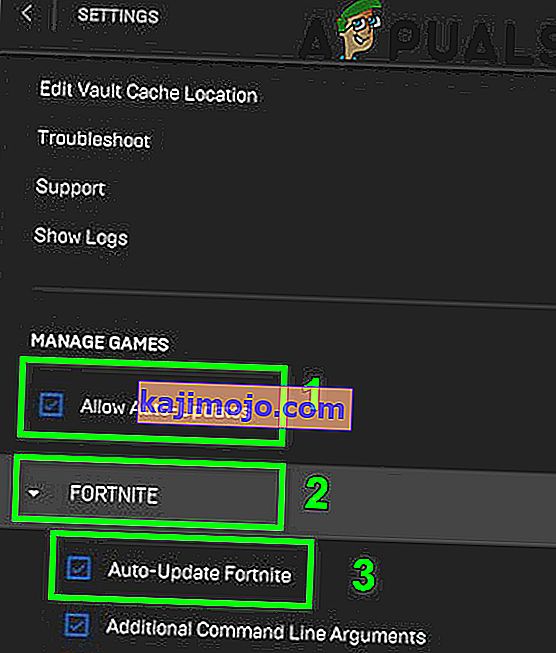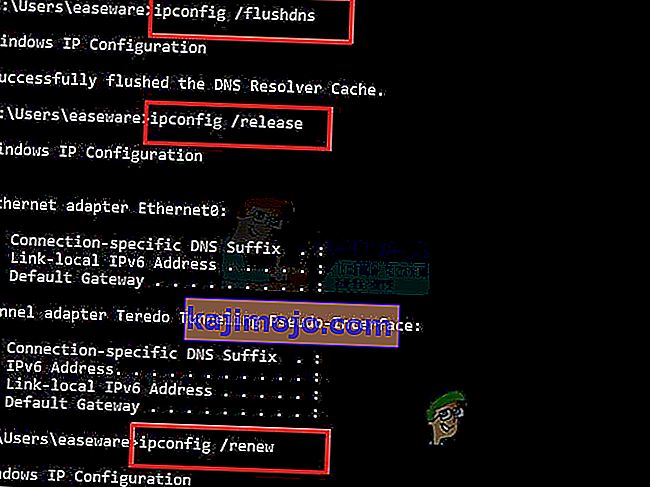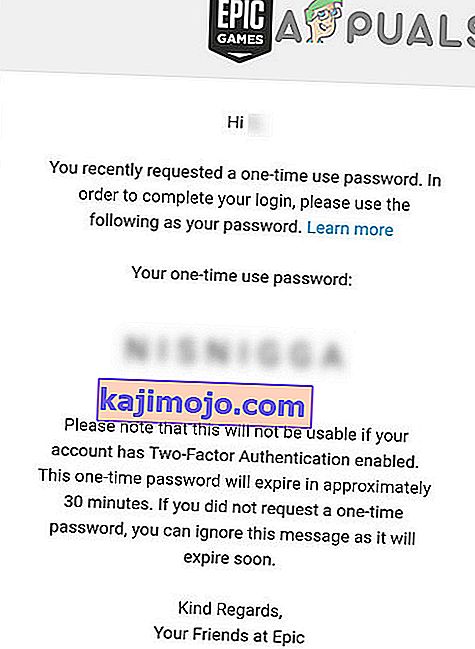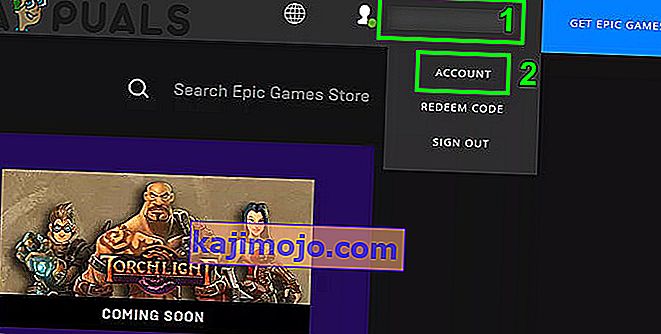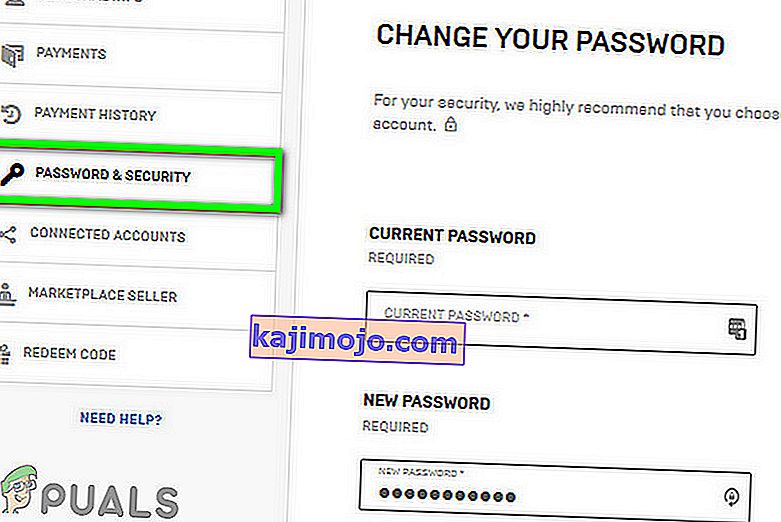Anda mungkin gagal masuk ke game Fortnite karena patch game yang sudah ketinggalan zaman. Selain itu, pengaturan jaringan yang rusak atau akun yang terhubung juga dapat menyebabkan kesalahan dalam pembahasan. Pengguna yang terpengaruh mengalami kesalahan saat dia membuka peluncur dan mencoba masuk ke Fortnite. Selain itu, kesalahan ini dapat terjadi pada game versi PC, Xbox, dan Play Station.

Sebelum menyelam dalam proses pemecahan masalah untuk memperbaiki log-in yang gagal di Fortnite, pastikan PC Anda memiliki 4 inti CPU sesuai spesifikasi yang direkomendasikan gim; jika tidak, Anda akan mengalami masalah dalam bermain game. Juga, periksa apakah server aktif dan berjalan. Anda dapat menggunakan akun Twitter atau halaman status resmi Fortnite untuk memeriksa status server. Pastikan Anda tidak dilarang bermain game. R Estart PC / peralatan jaringan Anda dan kemudian mencoba untuk login ke permainan.
Solusi 1: Instal Patch Fortnite Terbaru
Fortnite diperbarui untuk meningkatkan modul game dan menambal bug yang diketahui. Anda mungkin mengalami kesalahan jika Anda tidak menggunakan patch terbaru dari game Fortnite. Dalam kasus ini, memperbarui game ke tambalan terbaru dapat menyelesaikan masalah.
- Buka Peluncur Epic Games dan klik tombol roda gigi .
- Sekarang aktifkan opsi Izinkan Pembaruan Otomatis .
- Sekarang perluas opsi Fortnite dan kemudian aktifkan Pembaruan Otomatis Fortnite .
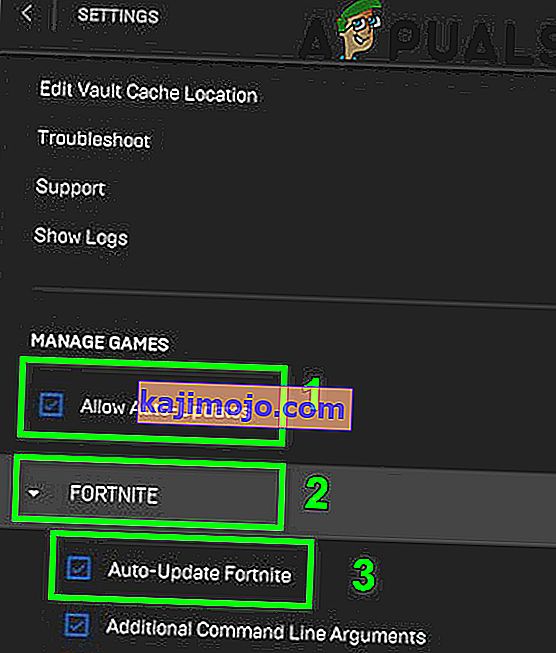
- Keluar dari peluncur.
- Sekali lagi, buka peluncur dan periksa apakah game beroperasi dengan baik.
Solusi 2: Atur Ulang Data Winsock ke Nilai Default
Winsock bertanggung jawab untuk menangani permintaan masukan dan keluaran dari aplikasi internet. Anda mungkin mengalami galat dalam pembahasan jika katalog Winsock rusak atau memiliki konfigurasi yang buruk disimpan. Dalam kasus ini, mengatur ulang Winsock ke nilai defaultnya dapat menyelesaikan masalah.
- Klik pada tombol Windows dan di bilah pencarian, ketik Command Prompt . Kemudian, dalam daftar hasil, klik kanan pada Command Prompt dan kemudian klik Run as Administrator .

- Ketik perintah berikut di jendela prompt perintah dan kemudian tekan tombol Enter .
netsh winsock reset

- Sekarang restart sistem Anda dan kemudian periksa apakah game sudah bersih dari kesalahan.
Solusi 3: Hapus Cache DNS dan Perbarui Alamat IP
Cache DNS adalah database sementara yang terdiri dari semua pencarian DNS terbaru. Database ini dirujuk oleh OS untuk menyelesaikan kueri DNS dengan cepat. Anda mungkin mengalami kesalahan dalam pembahasan jika cache DNS sistem Anda rusak atau memiliki konfigurasi buruk yang disimpan oleh sistem. Dalam kasus ini, membersihkan cache DNS dan memperbarui alamat IP dapat menyelesaikan masalah.
- Klik pada tombol Windows dan di bilah pencarian, ketik Command Prompt . Kemudian, dalam daftar hasil, klik kanan pada Command Prompt dan kemudian klik Run as Administrator .

- Ketik perintah berikut di jendela prompt perintah satu per satu dan tekan tombol Enter setelah setiap perintah:
ipconfig / flushdns ipconfig / rilis ipconfig / perbarui
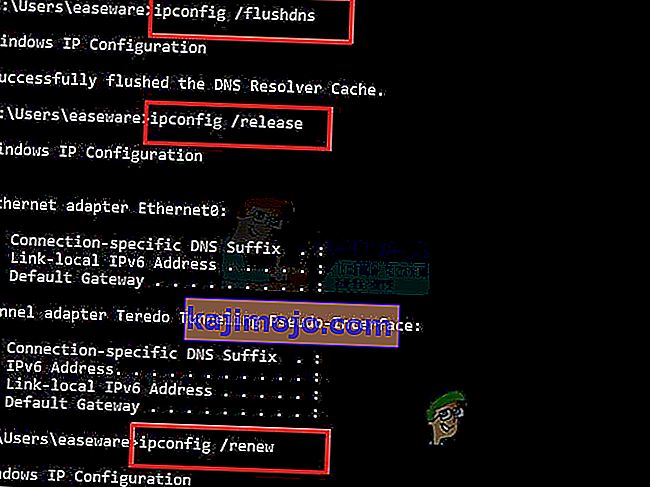
- Sekarang restart sistem Anda, dan setelah restart, periksa apakah game sudah mulai beroperasi dengan baik.
Solusi 4: Perbarui Driver Sistem dan Versi Windows ke Versi Terbaru
OS Windows dan driver sistem Anda diperbarui terus menerus untuk memuaskan perkembangan teknologi yang terus berkembang dan menambal bug yang diketahui. Anda mungkin mengalami kesalahan jika Anda menggunakan versi Windows atau driver sistem yang kedaluwarsa atau karena kompatibilitasnya yang sudah kedaluwarsa. Dalam konteks ini, memperbarui Windows dan driver sistem (terutama driver jaringan / Wi-Fi) ke versi terbaru dapat menyelesaikan masalah.
- Perbarui driver sistem Anda.
- Perbarui versi Windows PC Anda ke versi terbaru.
- Setelah memperbarui, luncurkan game dan periksa apakah itu berfungsi dengan baik.
Solusi 5: Gunakan Kata Sandi Satu Kali untuk Masuk ke Game
Kata sandi satu kali dapat digunakan untuk bernyanyi dalam permainan tanpa mengatur ulang kata sandi. Fitur ini sangat membantu di konsol game yang tidak mendukung fitur masuk Google / Facebook. Namun perlu diingat bahwa jika Anda telah melindungi akun Anda melalui otentikasi dua faktor, Anda tidak akan dapat menggunakan fitur tersebut. Jika ada masalah sementara saat masuk, menggunakan kata sandi satu kali dapat menyelesaikan masalah.
- Di layar masuk konsol Anda, klik Dapatkan kata sandi satu kali .

- Sekarang masukkan alamat email Anda dan kemudian klik tombol Kirim email .
- Buka email Anda dan dapatkan kata sandinya. Perhatikan bahwa kata sandi satu kali akan kedaluwarsa setelah 30 menit.
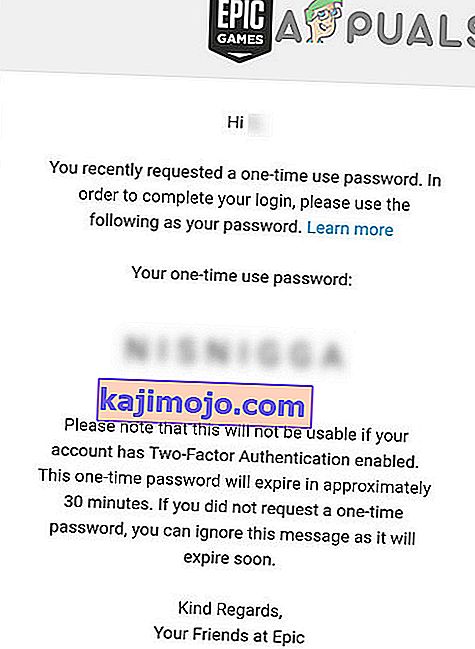
- Kemudian, di layar masuk, coba masuk dengan menggunakan kata sandi satu kali dan email Anda untuk memeriksa apakah masalah telah teratasi.
Solusi 6: Ubah Kata Sandi Anda untuk Game
Kesalahan sementara antara klien game Anda dan server Epic Game dapat menghentikan Anda untuk masuk ke game Fortnite. Sebaiknya ubah kata sandi Anda untuk menghapus kesalahan tersebut. Ini akan memulai kembali seluruh proses kata sandi dan bantuan
- Keluar dari peluncur.
- Buka browser Anda dan navigasikan ke situs web Epic Games.
- Masuk ke situs web dan kemudian klik nama akun Anda (terletak di dekat sudut kanan atas).
- Sekarang klik Akun .
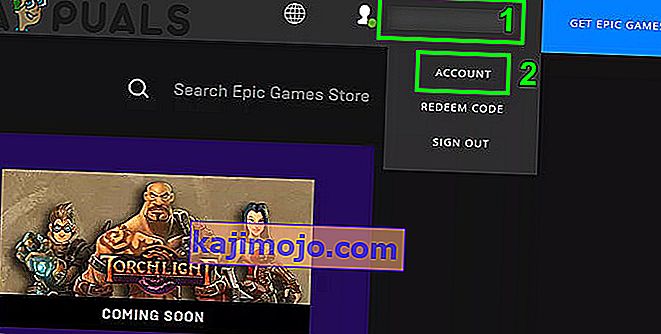
- Kemudian, di panel kiri jendela, klik Kata Sandi dan Keamanan .
- Sekarang klik Ubah Kata Sandi Anda dan ketik kata sandi baru sesuai keinginan Anda.
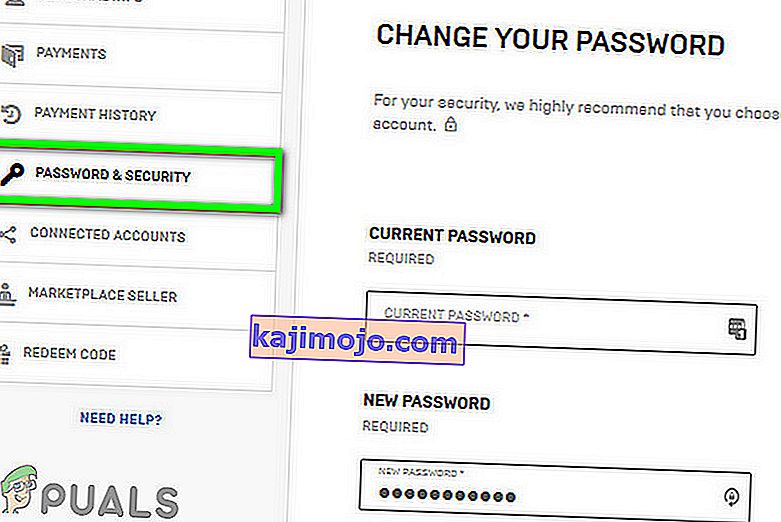
- Tunggu selama 5 menit dan kemudian buka peluncur untuk memeriksa apakah masalah telah teratasi.
Solusi 7: Putuskan sambungan Akun Google dari Akun Epic Games
Server Epic Games diketahui membuat masalah dengan akun tertaut karena fitur cross-buy PC. Xbox tidak mendukung fitur ini, sedangkan PS4 mendukung. Anda mungkin mengalami kesalahan dalam pembahasan jika Anda menggunakan akun terhubung yang memiliki kemampuan berbeda untuk fitur cross-buy PC. Dalam konteks ini, memutuskan akun yang bentrok atau akun Google Anda dari akun Epic Games dapat menyelesaikan masalah.
Anda dapat mengikuti Solusi di Kesalahan 'Akun Anda Tidak Dapat Bermain di Platform ini' di Fortnite
Jika ini pun tidak berhasil untuk Anda, coba hapus instalan peluncur dan hapus semua folder terkait (kecuali folder Simpan). Sekarang restart sistem Anda dan kemudian instal ulang peluncur dari awal.